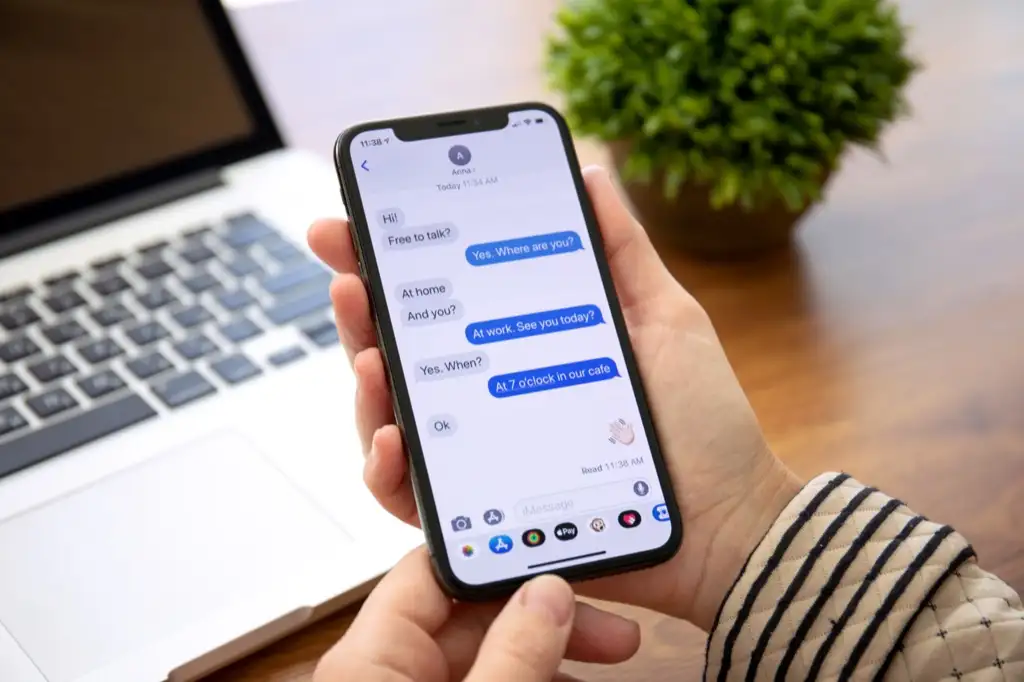I dette indlæg vil vi vise dig, hvordan du skalKlar, slet, stigning eller deaktiveret Chatgpt -hukommelseI Windows 11/10. Chatgpt er en førende AI-chatbot, der genererer menneskelige lignende svar. Når en bruger chatter med ChatGpt, beholder den midlertidigt information fra brugerindgange under sessionen for at give kontekstuelt relevante svar. Hvis 'Hukommelse'Funktionen er aktiveret, det kan også bevare information på tværs af forskellige chat -sessioner.

Hukommelse fungerer som brugerdefinerede instruktioner i ChatGpt. Når du deler oplysninger, der kan være nyttige til fremtidige samtaler, tilføjer ChatGPT et resumé af det til dens hukommelse. Disse resuméer udgør en del af samtalen, mens de genererer et svar.
Chatgpt kan opdatere allerede eksisterende minder eller konsolidere dem, når det er nødvendigt. Selvom det er blevet uddannet til ikke at huske følsomme oplysninger (medmindre du eksplicit beder dem om), kan du klare, slette eller deaktivere dens hukommelse når som helst, hvis du er bekymret for privatlivets fred eller ønsker at styre, hvad det husker.
Hvordan man rydder, sletter, øger, deaktiverer chatgpt hukommelse
Lad os se, hvordan vi skalKlar, slet, stigning eller deaktiveret Chatgpt -hukommelsePå en Windows 11/10 pc.
Clear/Slet Chatgpt -hukommelse
Klik på dit profilikon i øverste højre hjørne og vælgIndstillingerfra menuen. KlikPersonaliseringI venstre rude af indstillingerne.
For at slette individuelle minder skal du klikke påStyreknap.
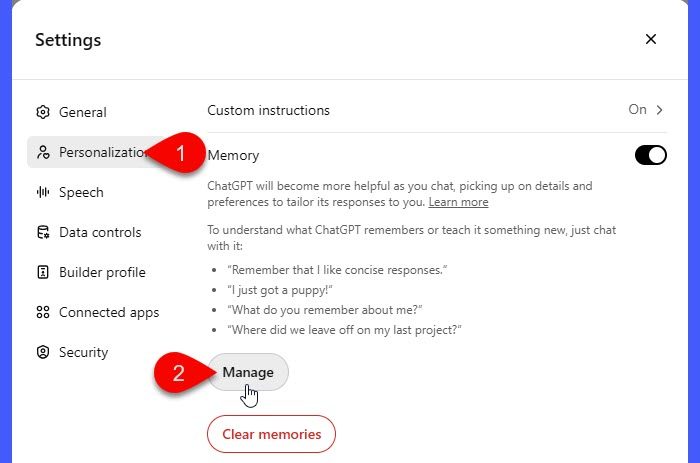
Du vil se en liste over minder, som Chatgpt administrerer for dig. Klik påskraldIkon ved siden af den specifikke hukommelse, du vil slette. En bekræftelsespopup vises. KlikGlemmefor at rydde hukommelsen.
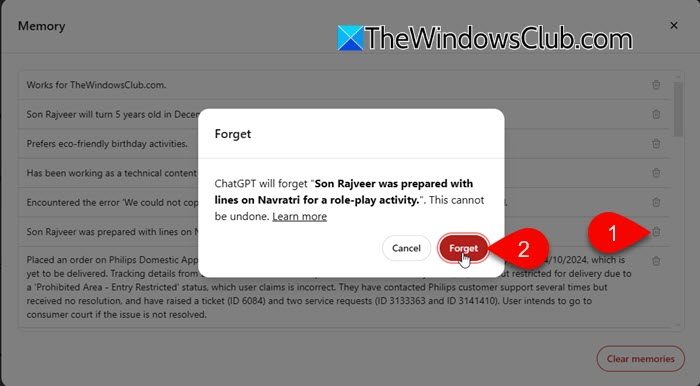
Klik påKlare minderknap i bunden og bekræft dit valg.
Når 'hukommelse' er tændt, kan du også direkte bede Chatgpt om at glemme specifikke detaljer (f.eks., 'Glem at jeg arbejder for whindowsclub.com.') eller ryd al hukommelse (f.eks.'Glem alt, hvad du har husket'.)
Hvis du sletter din Openai -konto, slettes enhver gemt information, inklusive minder, der er tilbageholdt af ChatGPT, permanent som en del af den deletionsproces.
Læse: ?
Forøg Chatgpt -hukommelsen
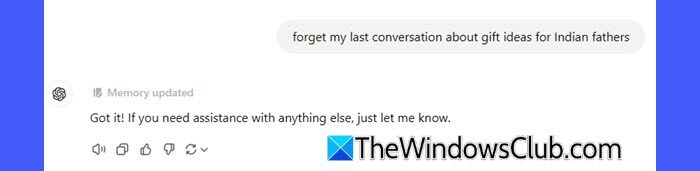
Chatgpts hukommelsesgrænse pr. Session er fast og kan ikke øges af brugerne. Hukommelse på tværs af sessioner er også en funktion, ikke en opgradering, så den er ikke bundet til betaling endnu. Men hvis din ChatGPT -hukommelse er fuld eller nær kapacitet, kan du tage specifikke foranstaltninger til at genvinde og optimere hukommelsesområdet:
- Gennemgå og slet unødvendig/forældet information fra hukommelsen viaIndstillinger.
- Spørg Chatgptat glemme specifikke detaljer, f.eks. 'Glem min sidste samtale om luftrensere'.
- Spørg Chatgptat opsummere nøglepunkterne i den aktuelle chat (f.eks.Ummariser denne samtale og inkluderer kun de vigtigste detaljer.'), gennemgå resuméet (f.eks.'Fjern punkt X og fokus på punkterne Y og Z' eller 'Dette er nøjagtigt.'), så beder eksplicit Chatgpt om at huske det (f.eks.'Opbevar dette resume i hukommelsen og glem resten af samtalen.')
- Deaktiver hukommelseFor samtaler tror du ikke, du har brug for i fremtiden.
- BrugeMidlertidig chatFor hurtige spørgsmål, opgaver, du kun har brug for at diskutere en gang, eller emner, du ikke vil besøge.
Deaktiver ChatGpt -hukommelse
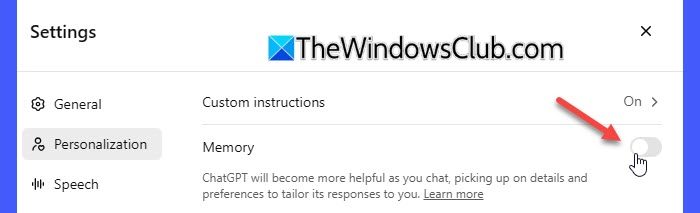
Klik på dit profilbillede i chatgpt-interface for at deaktivere hukommelse i ChatGpt.Indstillinger.
VælgePersonaliseringI den venstre rude af indstillingsdialogen og skift ''Hukommelse'Indstillingslukket.
Hvis du bliver bedt om, skal du bekræfte, at du vil deaktivere hukommelsen. Fremover vil dette stoppe Chatgpt i at gemme oplysninger på tværs af sessioner.
Tip: Midlertidig chat giver dig mulighed for at tale uden hukommelse
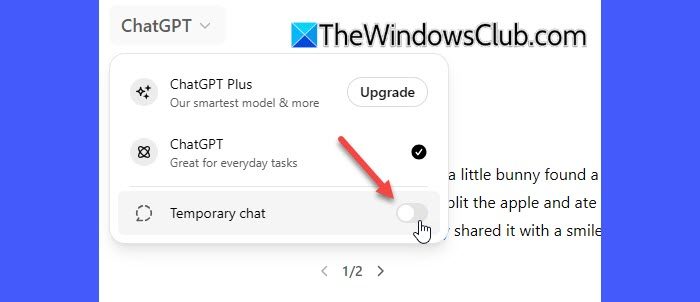
Midlertidig chat er en funktion, der giver dig mulighed for at tale med en tom skifer, hvorIngen minder bruges eller oprettesaf Chatbot til den aktive session. I den midlertidige chat bevares konteksten kun til den aktive session og går tabt, når du lukker browseren, opdaterer siden eller starter en ny chat. Oplysningerne, der deles i chatten, gemmes ikke på tværs af sessioner, selvom hukommelsen er aktiveret til din konto.
Midlertidige chats er bedst, når du ikke ønsker, at ChatGpt skal beholde specifikke oplysninger, eller du er bekymret for privatlivets fred. For at starte en midlertidig chat skal du klikkeMidlertidig chat.
Note:Midlertidige chats gemmes ikke i din historie eller huskes af Chatgpt, men Openai kan beholde en kopi af dem tilOp til 30 dagetil sikkerheds- og overvågningsformål.
Jeg håber du finder dette nyttigt.
Læse: .
Hvad sker der, hvis jeg rydder chatgpt hukommelse?
Hvis du rydder ChatGpt -hukommelse, vil enhver tidligere bevaret information, såsom præferencer, igangværende projekter eller detaljer, du eksplicit bad Chatgpt om at huske, blive slettet. Når hukommelsen er ryddet, kan den ikke gendannes, og du bliver nødt til at genindføre de nødvendige detaljer, hvis du vil have det til at henvise til noget, du har diskuteret tidligere.
Kan du huske, at ChatGpt slettede samtaler?
Erindringer gemmes separat fra chathistorien. Så selvom en samtale er forbi eller slettes, kan enhver information, der gemmes i hukommelsen, stadig bruges i fremtidige interaktioner. Hvis du beder Chatgpt om at glemme en hukommelse, slettes den, men Openai kan muligvis holde en log over den glemte hukommelse i op til 30 dage til sikkerhed, overvågning og fejlsøgningsformål.
Læs næste: .

![REAGENTC.EXE-handling mislykkedes, der er opstået en fejl [Ret]](https://elsefix.com/tech/tejana/wp-content/uploads/2024/11/REAGENTC.EXE-Operation-failed.png)

![Dårlig udskriftskvalitet på printeren under udskrivning på Windows PC [Ret]](https://elsefix.com/tech/tejana/wp-content/uploads/2024/12/Fix-Poor-print-quality-of-Printer.png)